开发知识-Vue篇:使用Vue-CLI开发O2应用
提示:
此文中介绍的方法已过时,建议查看文档:o2oa开发平台前端源码级二次开发
O2OA进行前端的二次开发,介绍了创建O2OA component的方式,基于React和Vue的模式
Vue-CLI是Vue官方提供的CLI工具,用于为应用快速搭建繁杂的脚手架。本章我们介绍使用Vue-CLI工具在Node,js环境下,Vue和O2集成应用开发,并在O2平台的webServer下运行。
版本要求
本文适用于如下版本:
O2OA版本要求:5.1及以上版本;
Vue版本:本文撰写时,Vue版本是2.6.11。(更低的版本未经验证)
Vue-CLI版本:本文撰写时,Vue-CLI版本是4.4.4。
环境安装
Vue CLI 需要 Node.js 8.9 或更高版本 (推荐 8.11.0+)。在正确安装号Node.js和npm或yarn后,可以使用下列任一命令全局安装Vue-CLI:
npm install -g @vue/cli # OR yarn global add @vue/cli
安装之后,你就可以在命令行中访问 vue 命令。你可以通过简单运行 vue,看看是否展示出了一份所有可用命令的帮助信息,来验证它是否安装成功。
你还可以用这个命令来检查其版本是否正确:
vue --version
在O2平台框架中使用Vue
如果您希望将应用部署在O2服务器的webServer下,那么就可以参考下面的例子。
创建一个应用
运行以下命令来创建一个新项目,名为vue-app:
vue create vue-app
根据提示来选取所需要的特性,本例中使用默认选项。安装完成后,Vue会自定创建好整个目录结构:
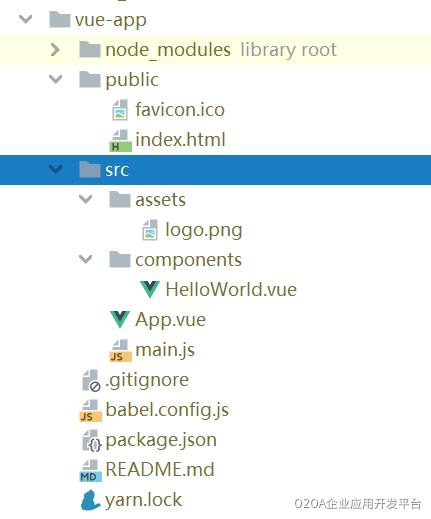
本例中,我们将嵌入一个O2平台数据中心中的视图,展现内容管理信息;并创建两个按钮,用于创建信息文档和打开主页。
添加O2脚本引入
在public/index.html的head中添加O2脚本引入:
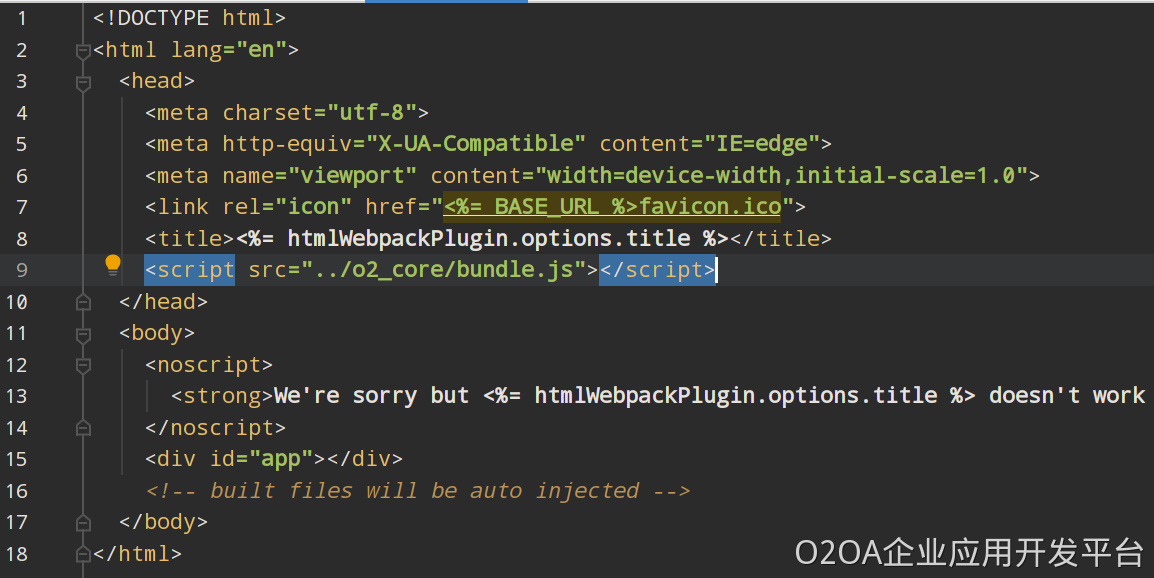
为了方便后续引入,我们在src下创建一个o2.js,添加以下代码:
let o2 = window.o2;
let layout = window.layout;
export {o2, layout};修改src/main.js文件如下:
import Vue from 'vue'
import App from './App.vue'
//引入o2的layout对象
import {layout} from "./o2";
Vue.config.productionTip = false;
//当o2载入完成后创建Vue根组件
layout.addReady(function(){
new Vue({
render: h => h(App),
}).$mount('#app')
});修改App组件
修改src/App.vue文件如下:
<template>
<div id="app">
<div class="title">信息中心</div>
<o2-view app="内容管理数据" name="所有信息"/>
<button @click="createDocument">创建新信息</button>
<button @click="openHomepage">打开主页</button>
</div>
</template>
<script>
//引用o2-view组件
import o2View from './components/o2-view.vue'
//引入o2的全局对象o2
import {o2} from "./o2";
export default {
name: 'App',
components: {
o2View
},
methods: {
"createDocument": function(){
//通过o2.env对象新建内容管理文档
//o2.env对象即是在O2门户页面的脚本中的this指向,可以使用其方法。
//createDocument方法创建内容管理文档,可传入栏目和分类参数,请参考API文档
o2.env.page.createDocument();
},
"openHomepage": function(){
//通过o2.env对象打开主页应用
o2.env.page.openApplication("Homepage");
}
}
}
</script>
<style>
#app {
width: 80%;
margin: 30px auto;
}
.title {
padding: 10px;
background: #0f81cc;
font-size: 18px;
color: #ffffff;
}
button {
padding: 10px 20px;
text-align: center;
background: #0f81cc;
margin-top: 10px;
color: #ffffff;
font-size: 18px;
float: left;
margin-right: 20px;
cursor: pointer;
border: 0;
}
</style>App.vue是一个Vue组件,文件分为三部分:其中<template>部分定义了组件的模板;<style>部分定义组件样式;<script>部分实现组件的逻辑。
在模板中,我们使用了<o2-view>标签,将由o2-view组件负责渲染,给o2-view传入了两个参数:app="内容管理数据"和name="所有信息",我们将在o2-view组件中使用这两个参数,用于展现“内容管理数据”这个数据应用下的“所有信息”视图。您需要现在O2平台里创建好对应的视图,如果需要展现其他数据应用的其他视图,需要修改这两个值。
我们创建了两个button,通过@click分别绑定了createDocument和openHomepage两个方法,分别用于新建内容管理文档和打开主页应用
我们在components部分引用了o2View组件,下面我们就要创建这个组件。
创建o2-view组件
删除src/components/目录下的原有.vue文件,然后新建o2-view.vue文件,输入以下代码:
<template>
<div class="view"></div>
</template>
<script>
//引入o2对象
import {o2} from "../o2";
export default {
name: 'o2-view',
props: {
app: String, //传入的参数,本例中获取到“内容管理数据”
name: String //传入的参数,本例中获取到“所有信息”
},
//在vue组件挂载后执行
mounted: function(){
//引入o2平台的Viewer对象
o2.xDesktop.requireApp("query.Query", "Viewer", function(){
//新建一个Viewer对象,用于展现指定的视图
//将Viewer展现挂载到this.$el上,就是template中的:<div class="view"></div>对象
new o2.xApplication.query.Query.Viewer(this.$el, {
"application": this.app,
"viewName": this.name,
});
}.bind(this));
}
}
</script>
<style scoped>
div {
height: 600px;
}
</style>在o2-view组件中,我们主要做的事是,在vue组件挂载后,将o2的视图组件,再挂载到o2-view组件的根Dom对象。
当然,这里我们要在我们的O2服务器上创建好数据应用和视图,对应本例中,就是“内容管理数据”应用下的“所有信息”视图。
编译并运行
我们完成了上述开发工作,就可以编译并运行我们的应用了。
由于我们要将Vue应用放到O2的web服务器的目录下,而非根路径下,所以我们需要简单配置以下编译的路径。再vue应用目录下创建vue.config.js文件,输入以下代码:
module.exports = {
publicPath: "."
};将编译后的路径引用使用相对路径。
在当前项目路径下,使用以下任意一条命令编译项目:
npm build # OR yarn build
出现类似下面的信息,表示编译成功:
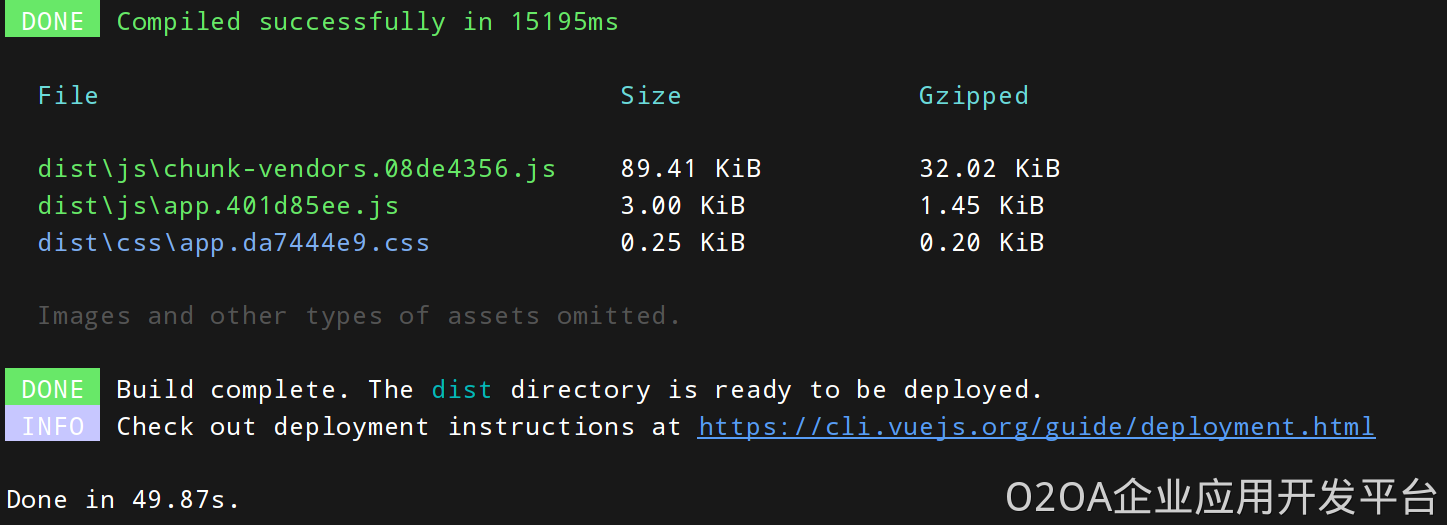
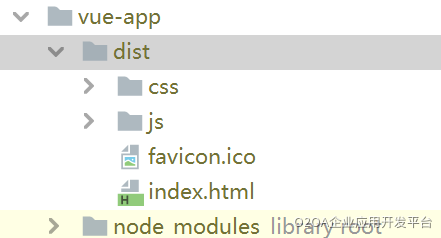
如果您未登录到服务器,会出现登录页面,登录后就可以看到实现的效果了。
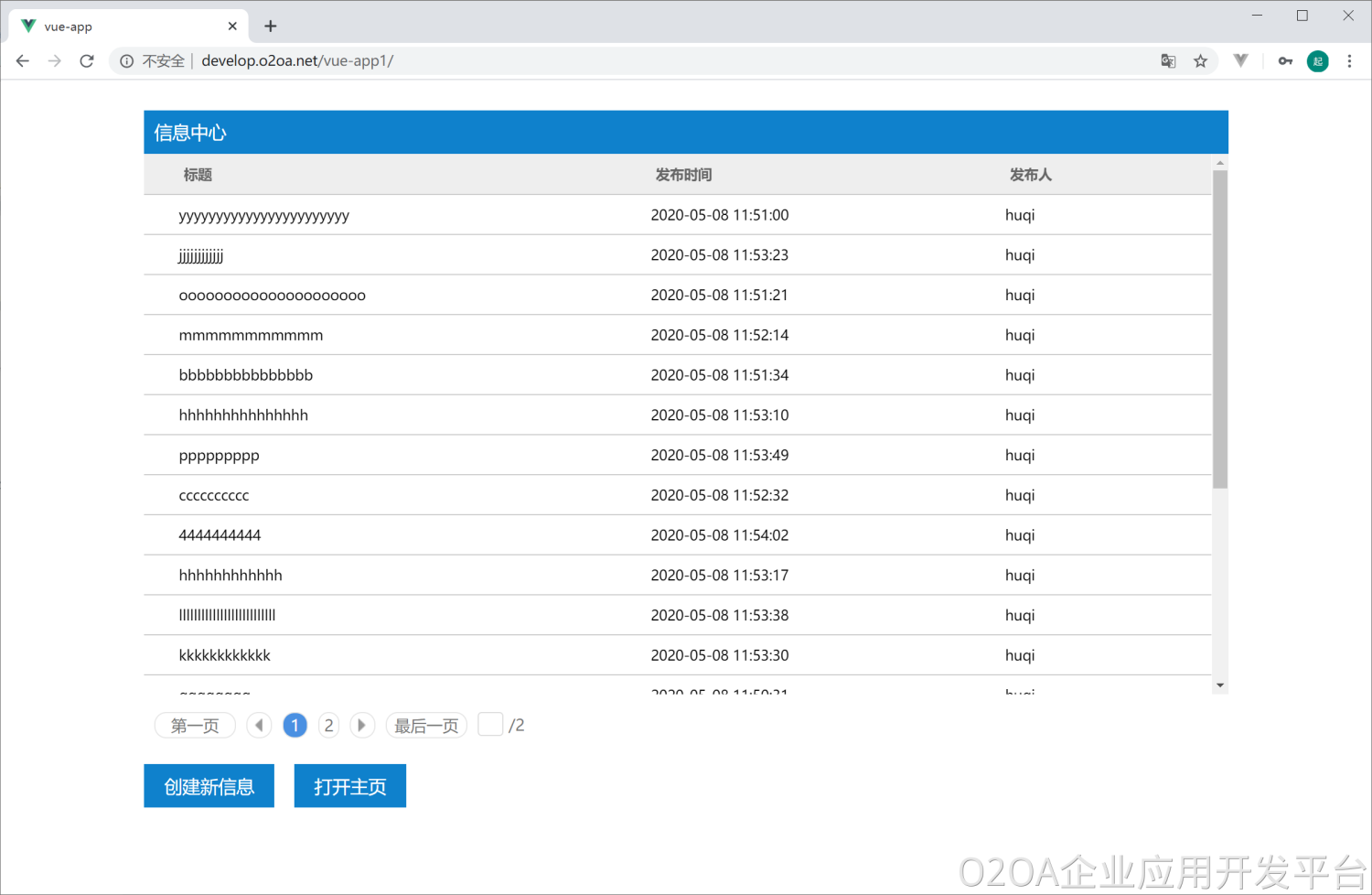
如果您将您的应用部署到服务器的其他目录,如custom/vue-app下,那么您需要在src/o2.js文件中增加一行代码:o2.base = "../";
//src/o2.js
let o2 = window.o2;
let layout = window.layout;
o2.base = "../";
export {o2, layout};至此,我们已经可以在O2平台的框架下,使用Vue开发应用了。
开发模式优化
虽然我们可以使用React开发O2应用,但上述模式在我们每次修改代码后,需要运行build命令,并手工上传到服务器,在开发比较复杂的应用时,还是比较影响效率的。下面价绍两种方式来应对这种情况。
本地运行O2服务器
您可以在本地运行服务器,然后直接在服务器的webServer目录下创建项目。然后您必须修改Vue配置,使其编译到正确的路径。我们要修改项目目录下的vue.config.js文件:
module.exports = {
publicPath: ".",
outputDir: "../vue-app"
};然后每次运行编译后,Vue会将编译后的应用生成在webServer/vue-app/目录下,我们直接通过http://locahost/vue-app就可以查看运行结果。
通过部署工具自动化部署到远程服务器
当然,为了节省我们部署远程服务器的时间,我们可以使用javascript打包工具,自动完成这个过程,这里我们使用gulp,通过ftp或sftp来进行自动化部署到远程服务器。
这种方式不需要您本地运行O2服务器,但您必须有一台远程服务器,并可以通过ftp或sftp连接到服务器的webServer。
按上述方式创建好应用,然后我们安装gulp环境:
npm i -g gulp-cli
安装gulp以及gulp相关插件:
npm i gulp gulp-ftp gulp-sftp-up4 gulp-run -save-dev
在项目根目录新建gulpfile.js文件:
var gulp = require('gulp'),
ftp = require('gulp-ftp'),
sftp = require('gulp-sftp-up4'),
run = require('gulp-run');
//根据您的实际服务器修改
var options = {
'build': 'dist',
'host': 'o2server服务器',
'user': 'sftp user',
'pass': 'sftp password',
"port": 22,
"remotePath": "/data/o2server/servers/webServer/vue-app"
};
//sftp任务
function upload_sftp(){
var build = "dist/**/*";
return gulp.src(build)
.pipe(sftp({
host: options.host,
user: options.user || 'anonymous',
pass: options.pass || null,
port: options.port || 22,
remotePath: (options.remotePath || '/')
}));
}
//ftp任务
function upload_ftp(){
var build = "dist/**/*";
return gulp.src(build)
.pipe(ftp({
host: options.host,
user: options.user || 'anonymous',
pass: options.pass || null,
port: options.port || 21,
remotePath: (options.remotePath || '/')
}));
}
//运行vue build
function build_vue() {
return run('npm build').exec();
}
输出gulp任务,如果使用ftp,更换第二个任务为upload_ftp
exports.build = gulp.series(build_vue, upload_sftp);然后,当开发或修改代码完成后,执行以下命令:
gulp build
就可以自动编译Vue应用,并上传到O2服务器。通过浏览器访问:http://your-server/vue-app就可以看到结果。
当然,这只是一个很简单的例子,提供一个思路,您也可以使用其他您熟悉的工具实现相同或类似的功能。对于熟悉前端构建工具的用户,实现更便捷的功能也不是难事,比如可以监控文件改动,实时部署,并刷新浏览器等。
总结
本章给大家介绍了在O2平台的框架内,使用Vue开发应用,并在O2服务器的webServer中运行了起来。它集成了O2平台的所有功能,您也不需要处理类似登录等一些繁琐的事,而且可以方便的调用O2的后端服务。并提供了一些优化开发模式的思路。


 浙公网安备 33010602009829号
浙公网安备 33010602009829号